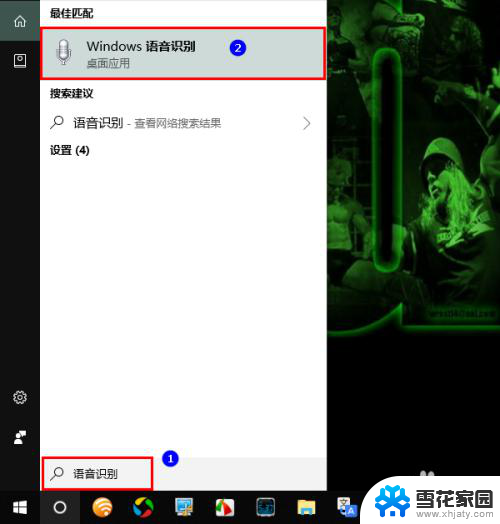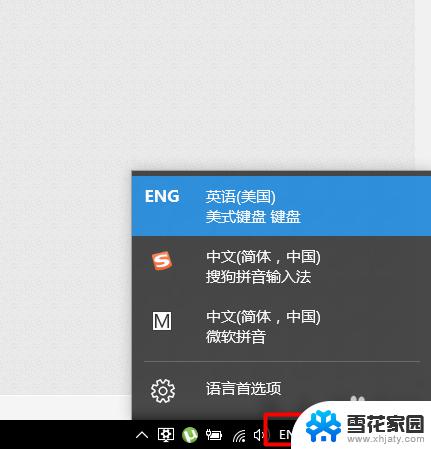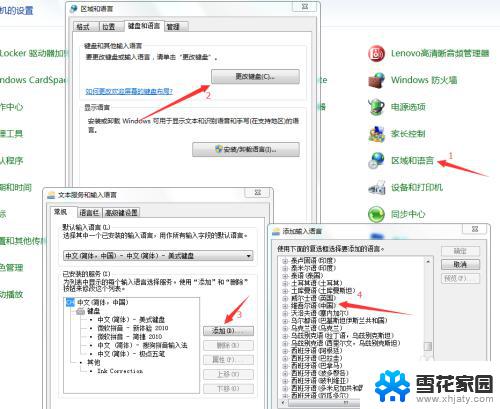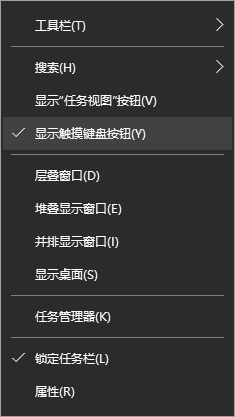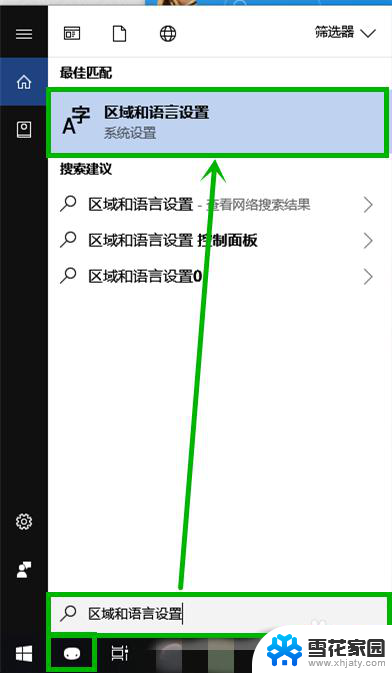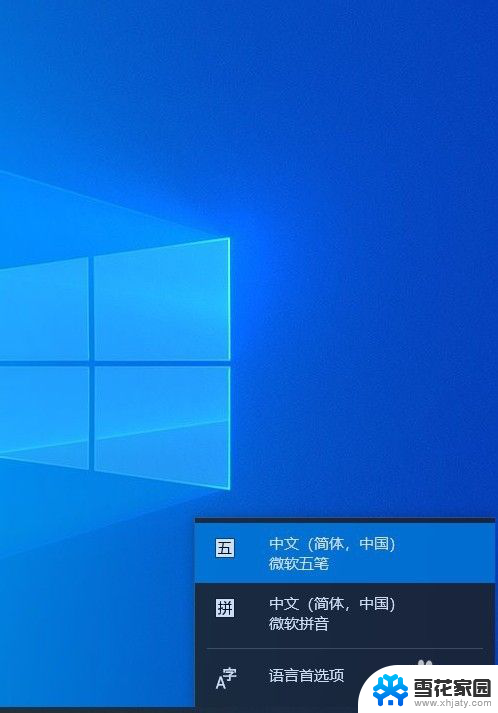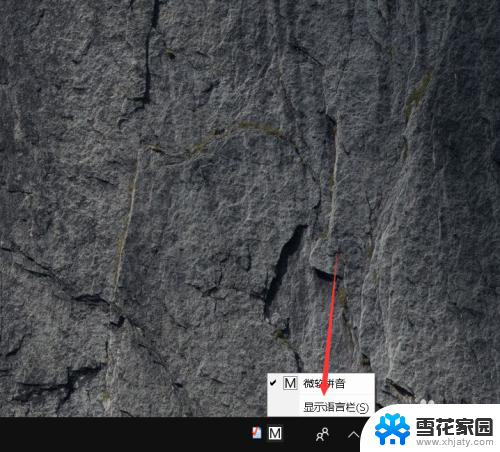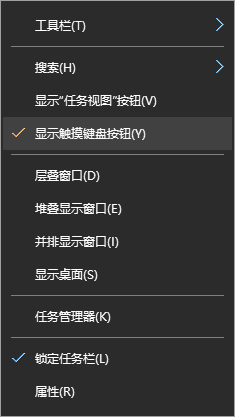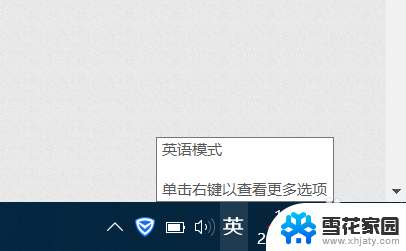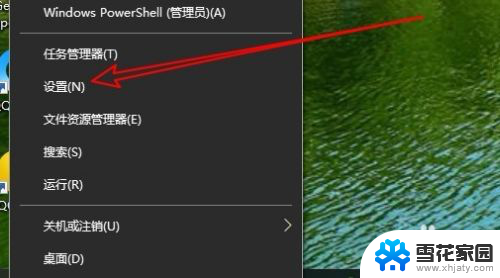word可以语音输入文字吗 Win10 Word语音输入教程
在如今信息快速传递的时代,我们对于文字输入的需求越来越高,而随着技术的不断进步,语音输入成为了一种便捷的文字输入方式。在Windows10操作系统中,我们可以利用Word的语音输入功能,实现通过语音来输入文字的操作。这项功能的使用方法简单易懂,只需要按下特定的快捷键,就可以开始使用语音输入。无论是在写作、记录笔记还是进行文字编辑,语音输入都能为我们提供一个高效、省时的选择。通过这篇文章,我们将一起学习如何在Win10系统中使用Word的语音输入功能,让我们的文字输入更加便捷高效。
方法如下:
1.点击左下角的搜索,也就是图上小圆圈。输入:语音识别,找到并点击系统给出的最佳匹配,Windows 语音识别;
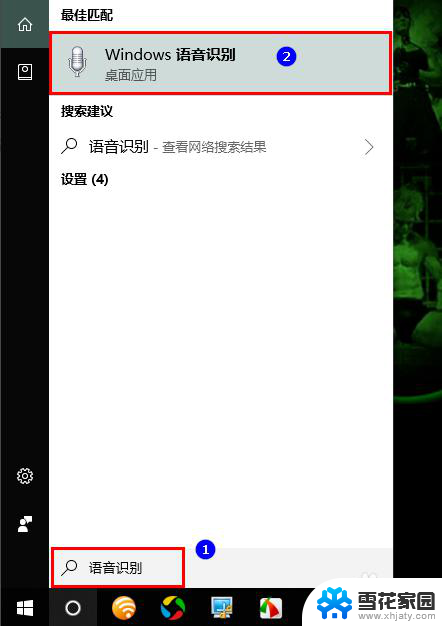
2.第一次使用语音识别,需要进行设置,大家可以按照系统提示完成设置向导,然后就能够通过语音控制计算机;
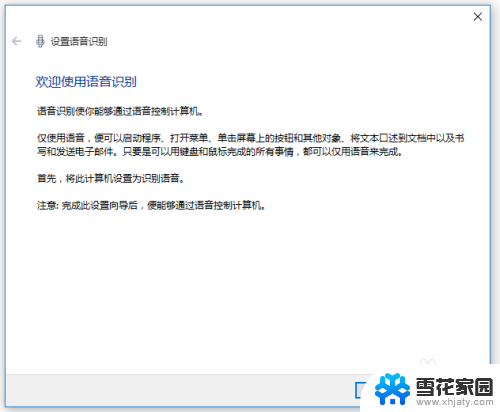
3.打开语音识别,默认是关闭的,悬挂在屏幕顶部这样的一个语音识别控制条;
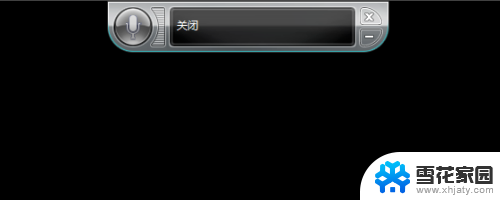
4.如果电脑已经连上麦克风,那说明可以正常使用语音识别。打开Word文档,点击控制条上的麦克风图标即可开始语音输入文字;
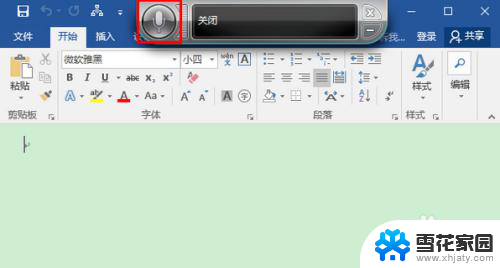
5.开始语音识别的时候,控制条上的麦克风图标会变成蓝色,同时提示框内的文字会显示聆听两字
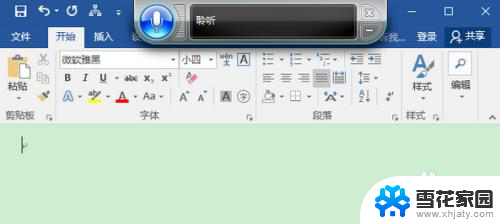
6.在你进行语音输入文字的时候,麦克风的图标会根据声音闪动。说明语音正在识别,同时,Word文档中会出现通过语音识别得到的文字,
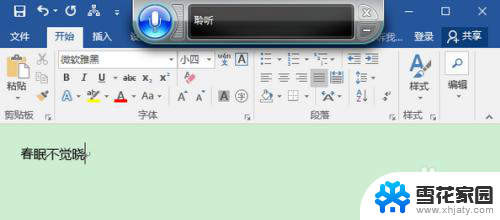
7.注意:如果系统无法识别你所说的内容,麦克风的图标会变成黄色,以提醒;
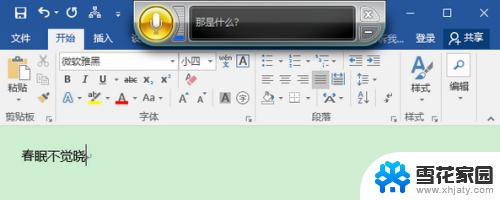
8.语音输入文字完成后,大家可以进行检查,并且修改识别文字过程中有错误的地方;

以上就是Word是否支持语音输入的全部内容,如果您遇到相同的问题,可以参考本文中介绍的步骤进行修复,希望对大家有所帮助。